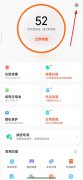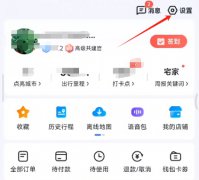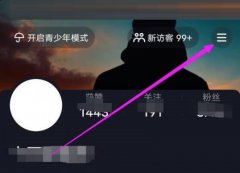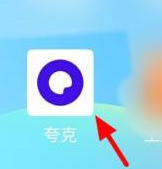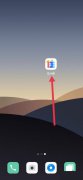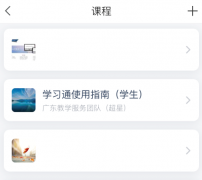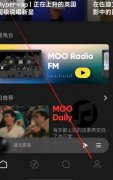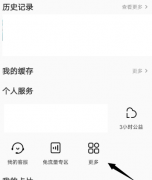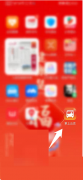seetong修改设备别名?seetong修改设备别名的方法

【菜科解读】
你们是不是和小编一样不熟悉seetong如何修改设备别名?不过没关系,下面这篇文章就为各位带来了seetong修改设备别名的方法,感兴趣的用户快来下文看看吧。
seetong如何修改设备别名?seetong修改设备别名的方法
在手机上找到“Seetong”图标并点击它。
见下图
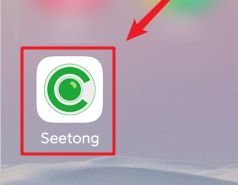
打开Seetong界面后,点击设备别名右侧铅笔状的图标。
见下图
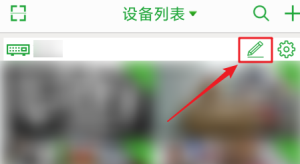
接着,在打开的“设备别名”窗口输入新别名。
见下图
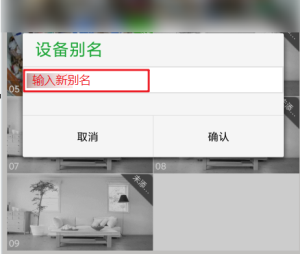
输入别名后,点击“确定”按钮即可。
见下图
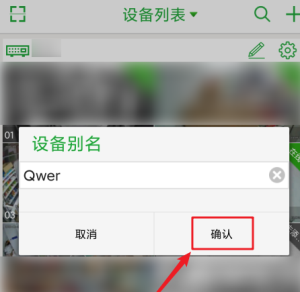
设备别名已更改完成。
见下图
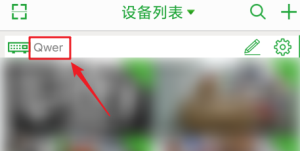
seetong监控警报设置教程
seetong监控怎么设置报警声音?seetong监控设置报警声音教程 1、首先打开seetong界面后,点击下方导航栏上“我的”。
2、然后在“我的”页面上,点击“系统设置”所在行任意位置。
3、进入“系统设置”页面,点击“启用报警”右边滑块来打开报警开关。
4、报警开关打开后,将会显示报警声音设置项,默认为无声音。
可通过点击下拉框,来设置报警声音。
5、打开声音设置列表后,点击所要的报警声,本例是选择报警声音3。
6、最后返回“系统设置”页面,这时将会看到报警声音已变成“报警声音3”了。
谢谢大家阅读观看,希望本文能帮到大家!———想要了解更多资讯就请继续关注菜科网吧!
seetong怎样升级固件?seetong升级固件的方法
seetong怎样升级固件?seetong升级固件的方法1、打开Seetong主界面后,在“设备”页面点击要升级固件版本设备右上角齿轮状的按钮。
2、在打开的页面上,点击“固件升级”所在行任意位置。
3、在“确定给设备升级”窗口上,点击“确认”按钮即可进行升级。
以上就是小编带来的1、打开Seetong主界面后,在“设备”页面点击要升级固件版本设备右上角齿轮状的按钮。
2、在打开的页面上,点击“固件升级”所在行任意位置。
3、在“确定给设备升级”窗口上,点击“确认”按钮即可进行升级。